رفع خطای Impactor.exe Has Stopped Working در ویندوز ۱۰
دارندگان کامپیوتر اخیراً به مشکلی در ابزار Cydia Impactor بر خورده اند. برخی از کاربران به خاطر خطای “Impactor.exe Has Stopped Working” نمی توانند از این ابزار استفاده کنند.
این مشکل در هنگام sideloading (انتقال فایل بین کامپیوتر و دستگاه دیگر مانند تلفن همراه) یا جیلبریک رخ می دهد. با این که هنوز پَچ رسمی برای رفع این مشکل ارائه نشده است، برخی کاربران می توانند از راه حل دیگری استفاده کنند.
نحوه رفع خطای “Impactor.exe Has Stopped Working”
در ادامه به راهنمایی قدم به قدم برای رفع مشکل Cydia impactor در ویندوز ۱۰ می پردازیم:
مرحله ۱: ویندوز را اجرا کنید و سپس به Settings > Accounts > Family & other people بروید.
مرحله ۲: یک نفر دیگر را در کامپیوتر اضافه کنید. برای این کار گزینه Add Someone else to this PC را انتخاب کرده و مراحل را دنبال کنید.
مرحله ۳: I don’t have this person’s sign-in information > Add a user without a Microsoft account را انتخاب کنید.
مرحله ۴: برای اکانت جدید یک اسم و رمز عبور تعیین کنید و دکمه Next را بزنید. مشخصات آن را برای sign-in به یاد داشته باشید.
مرحله ۵: شما به صفحه Settings اصلی بر می گردید. به Family & other people > Other people بروید و به دنبال اکانت جدید ساخته شده باشید. روی آن کلیک کنید، سپس Change account را انتخاب کنید تا منوی جدید باز شود.
مرحله ۶: Administrator > OK را انتخاب کنید.
مرحله ۷: از اکانت اصلی خارج شوید (sign out) و با اکانت جدید وارد شوید. به این صورت می توانید از ابزار Cydia Impactor استفاده کنید.
اخیراً در ماه اکتبر خبری مبنی بر خطای certificate authentication در ابزار Cydia Impactor هزاران کاربر را تحت تاثیر قرار دارد که خوشبختانه این خطا به سرعت با عرضه بروزرسانی Cydia Impactor 0.9.43 رفع شد.


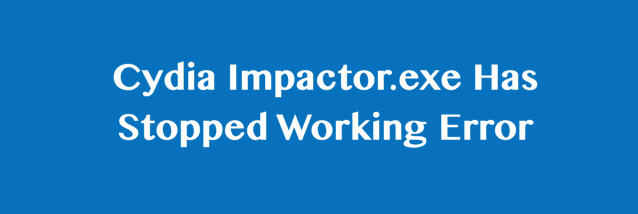



گفتگو2 دیدگاه
عالی عالی عالی خدا پدرتو بیامرزه
سلام، با سپاس از حسن نظر شما
خوشحالیم که مطلب براتون مفید بوده